Los archivos GPX son archivos que contienen datos de mapas en formato XML, como coordenadas GPS, waypoints, tracks o rutas. Muchos dispositivos y aplicaciones los utilizan para registrar o compartir rutas para caminar, andar en bicicleta, conducir u otras actividades. Pero, ¿cómo se utilizan los archivos GPX con Google Maps, el servicio de mapas en línea más popular del mundo? Esto es lo que veremos en este artículo.
¿Cuáles son los beneficios de utilizar archivos GPX con Google Maps?
Usar archivos GPX con Google Maps tiene varias ventajas:
- Podrás visualizar tus rutas en un mapa interactivo, con diferentes modos de visualización (mapa, satélite, relieve, etc.).
- Puede modificar sus rutas agregando, eliminando o moviendo waypoints, cambiando el modo de transporte o invirtiendo la dirección de viaje.
- Puedes exportar tus rutas en KML, el formato nativo de Google Maps, para usarlas con otras aplicaciones o servicios compatibles.
- Puedes compartir tus rutas con otros, por correo electrónico, por enlace o por redes sociales.
- Puedes importar rutas creadas por otras personas o por sitios especializados, para seguirlas o adaptarlas a tus necesidades.
¿Cómo importar un archivo GPX a Google Maps?
Para importar un archivo GPX a Google Maps, debe utilizar el Mis mapas , que le permite crear y administrar sus propios mapas personalizados. Aquí está el procedimiento a seguir:
- Inicie sesión en su cuenta de Google y navegue hasta https://www.google.com/maps/d/u/0/.
- Haga clic en el Crear nueva tarjeta en la parte superior izquierda de la pantalla.

- Asigne un nombre y una descripción a su mapa y luego haga clic en Guardar .

- Haga clic en el Importar debajo del nombre de su mapa en el panel izquierdo.
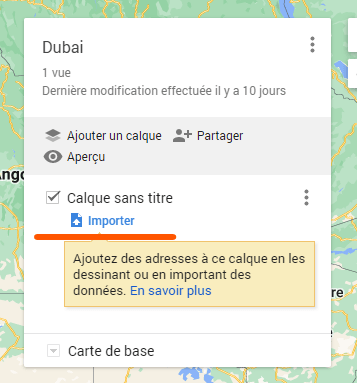
- Seleccione el archivo GPX que desea importar desde su computadora o desde Google Drive. También puede arrastrar y soltar el archivo en el área prevista para este fin.
- Espere a que el archivo se convierta al formato KML y se agregue a su mapa. Puedes ver el resultado en el mapa y en el panel izquierdo.
Si desea ver su mapa en 3D, puede utilizar el servicio Google Earth sin descarga gratuita , accesible desde su navegador web.
¿Cómo editar un archivo GPX en Google Maps?
Una vez que haya importado un archivo GPX a Google Maps, podrá editarlo como desee. A continuación se muestran algunos ejemplos de posibles modificaciones:
- Para cambiar el nombre o el color de un waypoint, track o ruta, haga clic en él en el panel izquierdo y edite la información en la ventana que se abre.
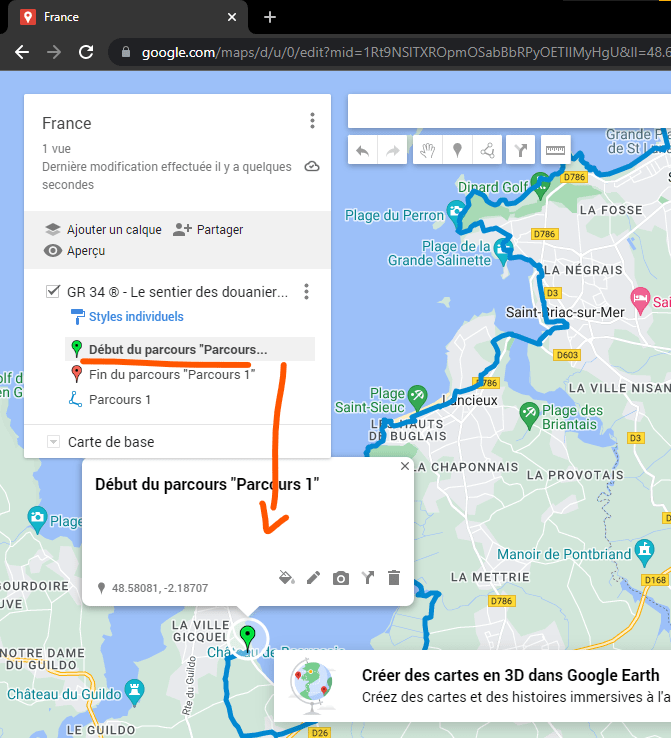
- Para agregar un waypoint, haga clic en el ícono de pin en la parte superior del panel izquierdo, luego haga clic en el mapa en la ubicación deseada. Luego podrás modificar su nombre, color o icono.
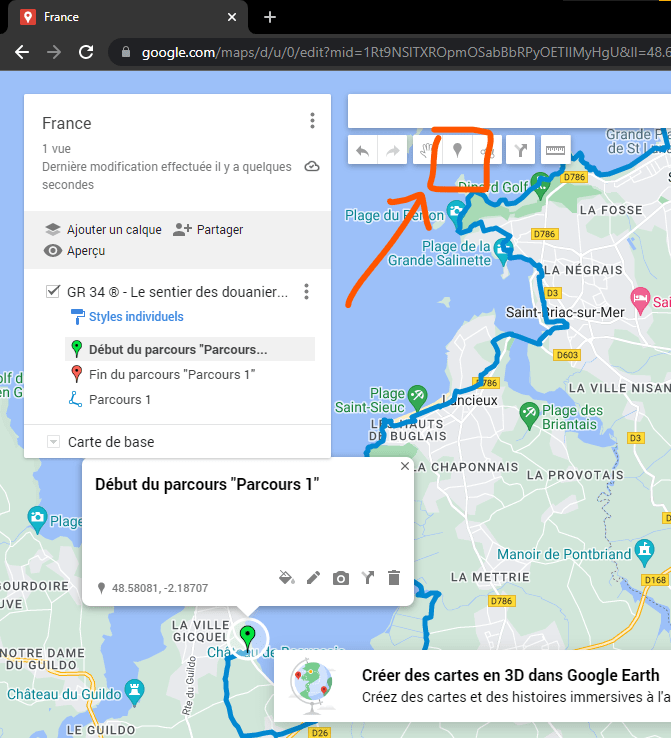
- Para eliminar un waypoint, track o ruta, haga clic en él en el panel izquierdo y presione la tecla Eliminar en su teclado.
- Para mover un waypoint, haga clic en él en el mapa y arrástrelo a la ubicación deseada.
- Para cambiar el modo de transporte de una ruta (automóvil, bicicleta, caminar o transporte público), haga clic en él en el panel izquierdo y elija la opción deseada en el menú desplegable.
- Para invertir la dirección de una carretera, haga clic en ella en el panel izquierdo y haga clic en el botón de flecha circular.
- Para agregar un track, haga clic en el ícono de línea discontinua en la parte superior del panel izquierdo, luego trace el rumbo deseado en el mapa haciendo clic en cada punto de ruta. Luego podrás modificar su nombre, color o grosor.
- Para eliminar un rastro, haga clic en él en el panel izquierdo y presione la tecla Eliminar en su teclado.
- Para mover una pista, haga clic en ella en el mapa y arrástrela a la ubicación deseada.
¿Cómo exportar un archivo GPX desde Google Maps?
Si desea exportar un archivo GPX desde Google Maps, primero debe exportarlo en formato KML y luego convertirlo al formato GPX con una herramienta en línea. Aquí está el procedimiento a seguir:
- Abra el mapa que contiene el archivo GPX que desea exportar en Mis mapas.
- Haga clic en los tres puntos verticales junto al nombre de su mapa en el panel izquierdo y elija Exportar como KML/KMZ .

- Seleccione la capa que contiene el archivo GPX, elija el formato KML y haga clic en Descargar .
- Vaya a https://gpx2kml.com/ y haga clic en el Elegir archivo .
- Seleccione el archivo KML que acaba de descargar y haga clic en Abrir .
- Haga clic en el Convertir y espere a que el archivo se convierta al formato GPX.
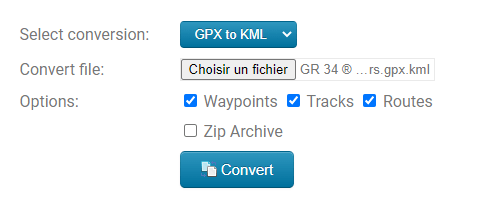
- Haga clic en el Descargar para recuperar el archivo GPX.
¿Cómo compartir un archivo GPX de Google Maps?
Si deseas compartir un archivo GPX de Google Maps, puedes hacerlo de varias maneras:

- Para enviar su tarjeta por correo electrónico, haga clic en los tres puntos verticales junto al nombre de su tarjeta en el panel izquierdo y elija Compartir . Ingrese las direcciones de correo electrónico de los destinatarios, agregue un mensaje si lo desea y haga clic en Enviar .
- Para obtener un enlace a su mapa, haga clic en los tres puntos verticales junto al nombre de su mapa en el panel izquierdo y elija Compartir . Haz clic en la Enlace , copia la URL y pégala donde quieras.
- Para publicar su tarjeta en las redes sociales, haga clic en los tres puntos verticales junto al nombre de su tarjeta en el panel izquierdo y elija Insertar en Mi sitio . Copie el código HTML y péguelo en su sitio web o blog. También puedes hacer clic en los íconos de las redes sociales (Facebook, Twitter, etc.) para compartir directamente tu tarjeta.
Preguntas frecuentes
A continuación se incluyen algunas preguntas frecuentes sobre el uso de archivos GPX con Google Maps:
¿Qué es un archivo GPX?
Un archivo GPX es un archivo que contiene datos de mapas en formato XML, como coordenadas GPS, waypoints, tracks o rutas.
¿Cómo crear un archivo GPX?
Puedes crear un archivo GPX con un dispositivo GPS o una aplicación que registre tus rutas. También puedes utilizar un sitio web especializado como https://www.gpsies.com/ o https://www.openrunner.com/.
¿Cómo abrir un archivo GPX?
Puede abrir un archivo GPX con Google Maps importándolo a Mis mapas. También puedes utilizar otras aplicaciones o servicios compatibles con este formato, como Google Earth, Garmin Connect o Strava.
¿Cómo convertir un archivo GPX a KML?
Puede convertir un archivo GPX a KML con Google Maps exportándolo desde Mis mapas. También puede utilizar una herramienta en línea como https://gpx2kml.com/.
¿Cómo convertir un archivo KML a GPX?
Puede convertir un archivo KML a GPX con una herramienta en línea como https://gpx2kml.com/. También puedes utilizar otras aplicaciones o servicios compatibles con estos formatos, como GPSBabel o GPS Visualizer.
Conclusión
En este artículo aprendiste cómo utilizar archivos GPX con Google Maps para tus rutas. Ahora ya sabe cómo importar, editar, exportar y compartir estos archivos con este servicio de mapas en línea. Podrás disfrutar de tus actividades favoritas con acceso a datos cartográficos precisos y personalizados. No dudes en probar los archivos GPX con Google Maps y darnos tu opinión en los comentarios. Buena ruta !



